


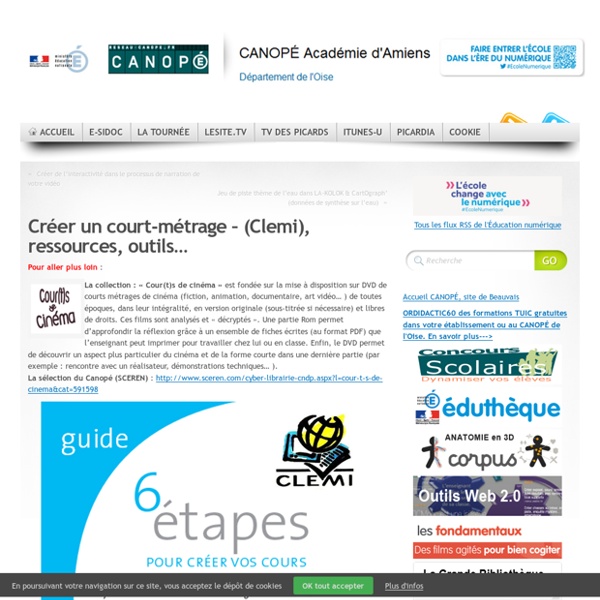
Comment réaliser une interview à distance, la monter et la publier : 3 tutoriels Comment enregistrer une interview à distance avec des moyens Web, comment effectuer un montage de ce fichier sonore et comment et où la publier en ligne ? Le blog du prof geek délivre un mode d’emploi complet : tutoriel avec ressources sur cette thématique : Réaliser une interview à distance, et la publier. Au sein de ce dossier, l’auteur suggère l’utilisation de Skype pour converser avec son interlocuteur, les logiciels PrettyMay ou Callgraph pour enregistrer les propos de la personne, le logiciel libre Audacity pour le montage. Pour héberger et publier cette interview, 2 tutoriels supplémentaires ont été réalisés par le même auteur du blog : publier un son en ligne avec SoundCloud.com et Publier un son en ligne avec YouTube, Dailymotion, Vimeo… À l’heure où les projets Web ne se résument pas aux textes mais à l’image et à la vidéo, l’audio constitue un mode d’expression et de création de choix pour les EPN et aussi pour les associations, entreprises et institutions.
Éduthèque et EDU’Base : des ressources faciles d’accès à la disposition des enseignants Vous avez tous entendu parler de la DNE ? Au travers de ces différents « épisodes » (revoir aussi « Explorer pour mieux généraliser : la mission d’incubation de la DNE voit le numérique en «Grand» » et « Numérique pour l’Education : mise en œuvre et généralisation des équipements mobiles« ) Ludomag vous invite à y voir plus clair sur les actions de cette Direction du Numérique pour l’Éducation qui s’engage au quotidien pour que le numérique dans vos classes puisse devenir réalité. Éduthèque, des ressources à la disposition de tous les enseignants Le portail Éduthèque a ouvert depuis bientôt deux ans et est accessible à tous les enseignants grâce à leur adresse académique. « Ce portail est particulièrement riche pour les enseignants en histoire-géographie puisqu’ils ont accès aux ressources de l’INA et à plus de 1500 vidéos ou encore le service Édugéo pour la cartographie ». Les ressources sont gratuites, téléchargeables et peuvent être utilisées pour construire des documents pédagogiques.
PowToon : Réalisez des vidéos pour présenter votre produit ou service Nous avons tous déjà regardé de nombreuses vidéos « explicatives » de services web ou de produits, celles-ci ayant eu tendance à fleurir au cours des dernières années… Et tout comme pour les infographies (voir notre article sur Piktochart et notre comparatif de logiciels pour infographies), il y a un éditeur SaaS pour cela : je suis donc ravi de vous parler aujourd’hui de PowToon, que j’ai testé pour vous ! En effet, grâce à PowToon et à exactement 52 minutes (en partant de zéro, sans avoir réfléchi au storyboard ni au contenu auparavant), j’ai réussi à créé la vidéo suivante (loin d’être parfaite, je vous l’accorde, mais pour les besoins du test, ce n’est pas si mal : Bienvenue chez PowToon. Dès votre compte créé (en quelques secondes), vous êtes invité à créer votre première vidéo. Plusieurs « designs » sont proposés, mais vous pouvez évidemment partir de votre propre matériel si vous le souhaitez. Une fois votre vidéo créée, il ne reste plus qu’à l’exporter et la partager.
Transmettre des commentaires oraux pour des travaux sur papier Les commentaires oraux sur les travaux des apprenants sont pédagogiquement efficaces (1). Parce qu’il n’est pas toujours facile des les communiquer en présentiel, il est intéressant de pouvoir les communiquer à distance (sous forme d’enregistrements audio de vos commentaires oraux). Cela est possible, même si vos élèves ou vos étudiants vous remettent leurs travaux au format papier (un précédent billet détaille une méthode avec un terminal de poche Android). Je propose ici un schéma présentant les différentes étapes et les différents outils mobilisables. Ce schéma sera mis à jour et complété (dans sa version en ligne). L’icône de flèche indique les éléments du schéma hyperliés à des ressources en ligne. tutoriel :en environnement “tout numérique”) voir le billet de Yann Houry : « Corriger des copies numériques ». WordPress: J'aime chargement… Articles similaires Suivre les compétences des élèves avec Podio Dans "outils" Enregistrer et communiquer des commentaires oraux Dans "divers" Dans "audio"
free business presentation software animated video maker and PowerPoint alternative Transmettre des commentaires oraux avec Android, Google Drive & des QR codes Communiquer oralement des commentaires sur les travaux académiques est pédagogiquement utile, pour l’enseignant (moins d’écriture) comme pour l’apprenant (plus de contenu). Pour communiquer à distance des commentaires oraux, il faut un dispositif numérique (pour enregistrer, archiver et partager les fichiers). Ayant déjà présenté un dispositif sous iOS, je présente ici une version sous Android. Ce dispositif utilise une application mobile (Parrot), un service d’archivage des enregistrements (Google Drive) et un service de classement et de publipostage (Google Sheets et des modules complémetaires). Pour la communication des enregistrements, je propose aussi une méthode alternative utilisant des codes QR (QR Code Generator). Choisir une application mobile pour enregistrer et communiquer l’audio Une bonne application mobile d’enregistrement audio doit idéalement réunir certaines caractéristiques : Utiliser une application mobile pour enregistrer les commentaires oraux (Parrot) Solution 1.
Créer de l’interactivité dans le processus de narration de votre vidéo Interlude vous propose Treehouse, une application Web HTML5 en libre-service qui permet aux utilisateurs de créer et de publier leurs propres vidéos interactives. Avec un glisser-déplacer, facile à utiliser, l'interface, Treehouse permet aux utilisateurs de superviser l'ensemble du processus de création, de la conception à l'exécution et à l'édition. Les vidéos que vous créez avec Treehouse favorisent l'interactivité en opérant dans un style multi-couches, arborescence multi-branche, permettant aux internautes de jouer un rôle actif dans le processus de narration. Interlude.fm est une Start-up israélienne qui promet de révolutionner notre vision de la vidéo.Yoni Bloch,co-fondateur d’Interlude.fm, chanteur et musicien. Aucun trackback pour l'instant
3 outils en ligne pour créer des leçons en vidéo Les leçons en vidéo sont un des leviers de la classe inversée. Les leçons en vidéo ou screencasts en anglais offrent de nombreux avantages. Les apprenants peuvent les consulter à tout moment et de partout autant de fois que nécessaire. Créer une leçon en vidéo et la mettre à disposition de ses élèves n’est pas si compliqué qu’il ne parait. MoveNote C’est un des outils les plus simples pour créer un screencast et réaliser une leçon en vidéo. Screencast_o_Matic Cet outil est idéal pour capturer tout ce qui se passe sur l’écran de votre ordinateur en y ajoutant du son et/ou de la vidéo à travers une webcam. EdPuzzle Encore un outil tice présenté sur le blog il y a quelques semaines de cela. Et vous ? Sur le même thème
Moovly et Powtoon, pour des images animées Pour réaliser une capsule vidéo, il existe de nombreux outils en ligne. Parmi eux, Powtoon et Moovly sont deux outils similaires permettant de présenter les informations de façon animée. Si l’objectif et les fonctionnalités de ces deux logiciels sont analogues, leur approche et leur mode opératoire diffèrent légèrement. Alors, vous êtes plutôt Powtoon ou Moovly ? Moovly et Powtoon, des possibilités comparables Powtoon et Moovly sont deux logiciels accessibles via Internet. Avec ces deux outils, l’utilisateur dispose de bibliothèques de modèles, d’images, de décors et de musiques variées. Bien que Moovly et Powtoon permettent de réaliser sensiblement le même type de capsule, les deux logiciels ne disposent pas exactement des mêmes fonctionnalités. Alors, êtes vous plutôt Moovly ou Powtoon ? Résultats Si vous êtes plutôt Powtoon… Le graphisme des animations proposées par Powtoon n’est pas sans rappeler celui des cartoons. Le logiciel propose environ une vingtaine de thèmes différents.
Blubbr. Proposer des quizz video a vos eleves Blubbr est un outil TICE qui permet de créer facilement des quizz vidéo pour une classe. La vidéo est devenue le média dominant sur le web, elle a toujours été un formidable support pédagogique à l’école. Blubbr va vous permettre d’utiliser des vidéos pour proposer des quizz à vos élèves de manière ludique. Un aspect ludique qui va contribuer à une meilleure écoute et analyse de la vidéo diffusée. Blubbr est très facile a utiliser et s’appuie sur les vidéos présentes sur YouTube. Vos quizz peuvent porter sur n’importe quel sujet. Une fois la vidéo choisie, vous allez pouvoir la visionner et y insérer au moment où vous le souhaiterez vos questions et les réponses possibles. Les élèves seront mis au défi de répondre correctement aux questions et d’obtenir le meilleur score possible en répondant correctement aux questions posées par vos soins. Blubbr propose une galerie de quizz classés par catégories. Dans la classe. Testez-le vous serez convaincus.
TesTeach. Créer facilement des leçons interactives TesTeach est une plateforme en ligne qui permet de créer et de partager facilement des leçons interactives, des présentations ou encore des ressources numériques. Elle est utilisable aussi bien par un enseignant que par des élèves. Seul petit regret, l’interface est en anglais. TesTeach tient ses promesses du point de vue de la facilité de prise en main et d’utilisation. La plateforme vous offre une sorte de canevas pour chacune de vos leçons sous forme de cases dans lesquelles vous allez pouvoir glisser des ressources numériques de toute sorte. Après une inscription rapide au service, TesTeach vous propose de découvrir les milliers de leçons ou présentations créées par les utilisateurs de la plateforme. Sur la droite de la grille, un moteur de recherche permet d’aller trouver des ressources en ligne en lançant une requête. Pour insérer une ressource dans votre cours, il suffit de la glisser dans une des cases de l’écran. Lien : TesTeach
10 sites pour créer une infographie Les infographies permettent de visualiser plus facilement un ensemble de données parfois complexe. Une image est parfois plus parlante qu’un long discours ! Elles permettent de comprendre en un coup d’œil les principaux enseignements d’une étude quantitative par exemple. Certains utilisent également ce type de visualisation pour présenter leurs compétences au sein d’un CV original. Réaliser une infographie en ligne Infogr.am Une référence, puisque l’outil a déjà permis de créer plus de 340 000 infographies ! Piktochart Ici aussi, il s’agit d’une référence : plus de 100 000 comptes ont été créés sur le site, vous pouvez donc utiliser le service les yeux fermés ! Easel.ly Il s’agit d’un outil très facile à prendre en main, qui permet de réaliser une infographie facilement. Une infographie représentant l’activité sur les réseaux sociaux What About Me Le service What About Me (par Intel) permet de visualiser son activité sur Facebook à travers une infographie sympathique et originale. Visual.ly